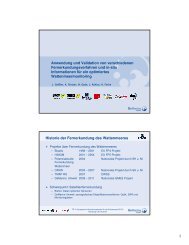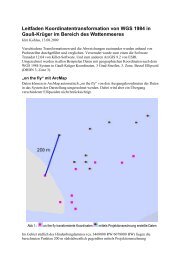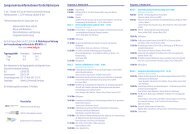Geoverarbeitung in ArcGIS-ArcView 9
Geoverarbeitung in ArcGIS-ArcView 9
Geoverarbeitung in ArcGIS-ArcView 9
Erfolgreiche ePaper selbst erstellen
Machen Sie aus Ihren PDF Publikationen ein blätterbares Flipbook mit unserer einzigartigen Google optimierten e-Paper Software.
<strong>Geoverarbeitung</strong> <strong>in</strong> <strong>ArcView</strong> 9<br />
<strong>Geoverarbeitung</strong> <strong>in</strong><br />
<strong>ArcGIS</strong>-<strong>ArcView</strong> 9<br />
© Po<strong>in</strong>ts GeoInformatik Norden • Halmstad <strong>ArcGIS</strong> - <strong>ArcView</strong> Schulung<br />
Warum e<strong>in</strong> Beitrag über <strong>Geoverarbeitung</strong> <strong>in</strong> <strong>ArcGIS</strong>-<strong>ArcView</strong> ?<br />
In <strong>ArcGIS</strong> 9 haben sich die Möglichkeiten, was die Anzahl und Handhabung der<br />
<strong>Geoverarbeitung</strong>s-Funktionen betrifft, gegenüber <strong>ArcGIS</strong> 8 /<strong>ArcView</strong> 3 sehr stark verändert.<br />
Hier werden diese neuen Funktionen und Möglichkeiten ihrer Handhabung vorgestellt.<br />
Durch die E<strong>in</strong>führung der Kommandozeile (Prompt) und der Möglichkeit Scripts (etwa wie AMLs ,<br />
Makros) zur Anwendung der Werkzeuge zu verwenden sowie die Möglichkeit komplexe Geo-<br />
Prozesse grafisch zu konstruieren (Model Builder) ergeben sich große Vere<strong>in</strong>fachunen.
Übersicht<br />
1. Was ist <strong>Geoverarbeitung</strong> ?<br />
2. Entwicklung der <strong>Geoverarbeitung</strong> <strong>in</strong> den<br />
unterschiedlichen Programmversionen<br />
3. Überblick der <strong>Geoverarbeitung</strong>swerkzeuge <strong>in</strong><br />
<strong>ArcView</strong> 9<br />
4. Startmöglichkeiten der<br />
<strong>Geoverarbeitung</strong>swerkzeuge <strong>in</strong> <strong>ArcView</strong> 9<br />
© Po<strong>in</strong>ts GeoInformatik Norden • Halmstad <strong>ArcGIS</strong> - <strong>ArcView</strong> Schulung<br />
1) E<strong>in</strong>e kurze Def<strong>in</strong>ition des Begriffs<br />
2) Seit Anfang der 90er Jahre (E<strong>in</strong>führung von <strong>ArcView</strong>) s<strong>in</strong>d die<br />
<strong>Geoverarbeitung</strong>s-Möglichenkeiten <strong>in</strong> <strong>ArcView</strong> stetig gewachsen. Wie diese<br />
Entwicklung ablief soll hier gezeigt werden.<br />
3) Was gibt es an Wertzeugen (<strong>Geoverarbeitung</strong>s-Funktionen) <strong>in</strong> <strong>ArcView</strong> 9<br />
(Überblick).<br />
4) Es gibt grundsätzlich 4 Möglichkeiten die vorhandenen Werkzeuge anzuwenden<br />
(zu starten).
Was ist <strong>Geoverarbeitung</strong> ?<br />
• <strong>Geoverarbeitung</strong> (Geoprocess<strong>in</strong>g) ist die „Verarbeitung“<br />
von raumbezogenen Daten. Durch die Anwendung e<strong>in</strong>er<br />
Operation auf existierende raumbezogene Daten werden<br />
neue (Informationen) gewonnen.<br />
Beispiele:<br />
• Logische und raumbezogene Abfragen<br />
• Die Umwandlung raumbezogener Daten <strong>in</strong> unterschiedliche<br />
Formate.<br />
• Das Zusammenfassen von Polygonobjekten mit Hilfe e<strong>in</strong>es<br />
Attributs (Dissolve)<br />
• Die Verschneidung von raumbezogenen Daten (Intersect).<br />
© Po<strong>in</strong>ts GeoInformatik Norden • Halmstad <strong>ArcGIS</strong> - <strong>ArcView</strong> Schulung<br />
Def<strong>in</strong>ition (Verarbeitung = Anwendung e<strong>in</strong>es Prozesses)<br />
Attributive und logische Abfragen<br />
Ermittelt z. B. alle Geme<strong>in</strong>den, die e<strong>in</strong>e bestimmte E<strong>in</strong>wohnerzahl überschreiten.<br />
Export / Import<br />
z. B. Daten vom Shape-Format <strong>in</strong> das Geodatebase-Format<br />
Dissolve<br />
Fasst z. B. Geme<strong>in</strong>deobjekte (Polygone) und deren Attribute zu Landkreise (Polygone)<br />
zusammen.<br />
Verschneidung<br />
Die Verschneidung von Nutzungsflächen und Schutzflächen erzeugt z. B. e<strong>in</strong>en<br />
Datensatz der erlaubt Waldflächen die <strong>in</strong> Naturschutzgebieten liegen zu ermitteln.
Entwicklung der <strong>Geoverarbeitung</strong> <strong>in</strong> den<br />
unterschiedlichen Programmversionen<br />
• ArcInfo (bis Version 7, ca. bis 1998)<br />
ca. 1000 <strong>Geoverarbeitung</strong>swerkzeuge<br />
• <strong>ArcView</strong> 1 (ca. 1993)<br />
Ke<strong>in</strong>e <strong>Geoverarbeitung</strong>swerkzeuge<br />
• <strong>ArcView</strong> 2 (ca. 1996)<br />
Wenige <strong>Geoverarbeitung</strong>swerkzeuge<br />
• <strong>ArcView</strong> 3 (ab ca. 1997 bis heute)<br />
ca. 20 <strong>Geoverarbeitung</strong>swerkzeuge<br />
• <strong>ArcGIS</strong>-<strong>ArcView</strong> 8 (ab ca. 2000 bis 2004)<br />
ca. 50 <strong>Geoverarbeitung</strong>swerkzeuge<br />
• <strong>ArcGIS</strong>-<strong>ArcView</strong> 9 (ab 2004)<br />
ca. 100 <strong>Geoverarbeitung</strong>swerkzeuge<br />
© Po<strong>in</strong>ts GeoInformatik Norden • Halmstad <strong>ArcGIS</strong> - <strong>ArcView</strong> Schulung<br />
Die <strong>Geoverarbeitung</strong> war und ist <strong>in</strong> ArcInfo gut ausgebaut. ArcInfo bestand bis zur<br />
Version 7.x grundsätzlich nur aus e<strong>in</strong>er Sammlung von ca. 1000<br />
<strong>Geoverarbeitung</strong>swerkzeugen, die von e<strong>in</strong>er Kommandozeile und mit der Makrosprache<br />
„AML“ gesteuert wurden. Fast ganz ohne W<strong>in</strong>dowstechnik.<br />
<strong>ArcView</strong> 1<br />
Nur e<strong>in</strong> „View“ zur Darstellung der Geometrie und der Sachdaten von unterschiedlichen<br />
„Themen“.<br />
Ke<strong>in</strong>e Analyse und <strong>Geoverarbeitung</strong> möglich.<br />
Ke<strong>in</strong>e Kartenerstellung möglich<br />
<strong>ArcView</strong> 2<br />
E<strong>in</strong>ige <strong>Geoverarbeitung</strong>swerkzeuge (räumliche Abfragen) und Kartenerstellung war<br />
möglich.<br />
<strong>ArcView</strong> 3<br />
Weitere <strong>Geoverarbeitung</strong>swerkzeuge wie Dissolve, Verschneidungen, räumliche<br />
Verb<strong>in</strong>dung von Tabellen usw.<br />
<strong>ArcView</strong> 8<br />
Weitere <strong>Geoverarbeitung</strong>swerkzeuge. Extra Toolbox, mehr Assistenten zur<br />
Unterstützung, Konversion von Daten, Projektionen und Transformation.
<strong>Geoverarbeitung</strong>swerkzeuge <strong>in</strong> <strong>ArcView</strong> 9<br />
Toolbox<br />
© Po<strong>in</strong>ts GeoInformatik Norden • Halmstad <strong>ArcGIS</strong> - <strong>ArcView</strong> Schulung<br />
Die ArcToolbox gibt es <strong>in</strong> <strong>ArcView</strong> 9 nicht mehr als separate Anwendung. Sie ist jetzt <strong>in</strong><br />
ArcCatalog und ArcMap <strong>in</strong>tegriert.<br />
In <strong>ArcView</strong> 9 s<strong>in</strong>d weitere Werkzeuge (jetzt s<strong>in</strong>d es ca. 100) dazugekommen.<br />
Im Folgenden soll e<strong>in</strong> Überblick e<strong>in</strong>ige wichtige Funktionen gezeigt werden.
Analysis Tools<br />
Toolbox<br />
Ausschneiden<br />
Toolsets<br />
Verschneidung<br />
Puffererzeugung<br />
Tool (Werkzeug)<br />
Tool als Script<br />
© Po<strong>in</strong>ts GeoInformatik Norden • Halmstad <strong>ArcGIS</strong> - <strong>ArcView</strong> Schulung<br />
Den <strong>Geoverarbeitung</strong>-Assistenten aus <strong>ArcView</strong> 8.x / 3.x gibt es nicht mehr.<br />
Der Puffer-Assistent aus <strong>ArcView</strong> 8.x / 3.x gibt es noch (versteckt) trotz neuer Puffer-<br />
Werkzeuge.<br />
Clip<br />
Ausschneiden von Objekten mit Hilfe e<strong>in</strong>es Polygons. Alle Objekte die unterhalb des<br />
Ausschneidepolygons liegen bleiben erhalten.<br />
Intersect, Union<br />
Verschneidung von Objekten z. B. Schutzgebiete mit Siedlungsflächen (liegen<br />
Gewerbegebiete <strong>in</strong> Naturschutzgebieten ?).<br />
Buffer, Multiple R<strong>in</strong>g Buffer<br />
Puffererzeugung (z. B. Sicherheitszonen)<br />
Multiple R<strong>in</strong>g Buffer ist e<strong>in</strong> Script (benutzt unterschiedliche <strong>Geoverarbeitung</strong>s-<br />
Werkzeuge) e<strong>in</strong>gebunden <strong>in</strong> die Arctoolbox zu Erzeugung von Mehrfachpuffern.
Conversion Tools<br />
Raster zu ASCII<br />
Raster zu Feature Class<br />
Beliebige Feature Class <strong>in</strong><br />
beliebige Feature Class<br />
Import aus CAD<br />
Raster zu Geodatabase<br />
ASCII zu Raster<br />
Feature Class zu Raster<br />
© Po<strong>in</strong>ts GeoInformatik Norden • Halmstad <strong>ArcGIS</strong> - <strong>ArcView</strong> Schulung<br />
Raster zu ASCII und ASCII zu Raster<br />
Hier neu, bisher nur mit der Erweiterung „Spatial Analyst“ möglich.<br />
Raster zu Feature Class und Feature Class zu Raster<br />
Beliebige Feature Classes s<strong>in</strong>d möglich (Shape, Coverage Feature Class, Geodatabase<br />
Feature Class)<br />
Import von CAD<br />
Für die Umwandlung (Batch-Betrieb) von CAD-Daten <strong>in</strong> e<strong>in</strong>e Feature Class (z.B. Shape).<br />
E<strong>in</strong>zelne CAD-Datensätze können auch direkt <strong>in</strong> e<strong>in</strong>en Datenrahmen e<strong>in</strong>geladen werden.<br />
Export von CAD<br />
Nicht mehr möglich mit der <strong>ArcView</strong>-Lizenz. War <strong>in</strong> <strong>ArcView</strong> 8 möglich !!! ??
Data Management Tools<br />
Erzeugen e<strong>in</strong>er neuen Feature Class<br />
XY-Koord<strong>in</strong>aten <strong>in</strong> Tabellenfeld<br />
Features überprüfen und kopieren<br />
Feature Classes zusammenführen usw.<br />
Zusammenführung von Features<br />
XY-Werte aus Tabelle <strong>in</strong> Event-Layer<br />
© Po<strong>in</strong>ts GeoInformatik Norden • Halmstad <strong>ArcGIS</strong> - <strong>ArcView</strong> Schulung<br />
Neue Feature Class erzeugen<br />
Erzeugt e<strong>in</strong>e neue leere Feature Class (SDE, Personal Geodatabase, Shape jedoch<br />
nicht Coverage Feature Class).<br />
Add XY Coord<strong>in</strong>ates<br />
Erzeugt die Felder „Po<strong>in</strong>t_x“ und „Po<strong>in</strong>t_y“ und trägt dort die Koord<strong>in</strong>aten der Features<br />
e<strong>in</strong> (z. B. Punkt-Koord<strong>in</strong>aten).<br />
Feature überprüfen (Verbesserung der Datenqualität)<br />
Check Geometry: Überprüft alle Features e<strong>in</strong>es Datensatz auf Probleme (Geometrie<br />
ohne Attribute oder Attribute ohne Geometrie, Überschneidungen, usw).<br />
Repair Geometry: Überprüft alle Features e<strong>in</strong>es Datensatz auf Probleme und versucht<br />
sie zu beheben.<br />
Multipart zu S<strong>in</strong>glepart: Erzeugt z. B. E<strong>in</strong>zelpolygone aus e<strong>in</strong>em Multipartpolygon<br />
(Landkreis Aurich)<br />
General<br />
Zusammenführen, kopieren, löschen und umbenennen von Feature Classes<br />
Dissolve<br />
Zusammenführen von Features mit Hilfe e<strong>in</strong>es Attributs (z. B. Geme<strong>in</strong>den werden mit<br />
Hilfe des Attributs „Kreisname“ zu Landkreisen zusammen gefasst.<br />
Make XY Event Layer<br />
Erzeugt e<strong>in</strong>en Layer (Ereignis-Layer) aus XY-Feldern e<strong>in</strong>er Tabelle
Projection und Transformation Tools<br />
Projektion ändern<br />
Raster transformieren<br />
Projektion zuweisen<br />
© Po<strong>in</strong>ts GeoInformatik Norden • Halmstad <strong>ArcGIS</strong> - <strong>ArcView</strong> Schulung<br />
Def<strong>in</strong>e Projection<br />
Weist (def<strong>in</strong>iert) e<strong>in</strong>er Feature Class e<strong>in</strong> Koord<strong>in</strong>atensystem (Projektion) zu (z.B. bei<br />
e<strong>in</strong>em Shape e<strong>in</strong>e *.prj-Datei). Es erfolgt ke<strong>in</strong>e Umprojektion der Daten.<br />
Project und Batch Project<br />
Ändert die Projektion (Datum und Ellipsoid) e<strong>in</strong>er Feature Class (Umprojektion der<br />
Daten).<br />
Create Spatial Reference<br />
Erzeugt e<strong>in</strong> Objekt (Spatial Reference Object) für den Model-Builder und Script.<br />
Raster<br />
Flip: Spiegelung an der horizontalen Mittelachse<br />
Mirror: Spiegelung an der senkrechten Mittelachse<br />
Project Raster: Umprojektion von Rasterdaten<br />
Rescale: Skalierung (Vergrößerung, Verkle<strong>in</strong>erung der Zellgröße)<br />
Rotate: Drehen<br />
Shift: Verschieben<br />
Warp: Verzerren mit Referenzpunkten
Raster Tools<br />
Pyramiden erzeugen<br />
Statistik<br />
berechnen<br />
Ausschneiden mit Rechteck<br />
Konvertiert Rasterdaten<br />
Raster Catalog<br />
Raster zusammenführen<br />
Zellgröße umrechnen<br />
© Po<strong>in</strong>ts GeoInformatik Norden • Halmstad <strong>ArcGIS</strong> - <strong>ArcView</strong> Schulung<br />
Build Pyramids und Batch Build Pyramids<br />
Erzeugt Pyramiden für Rasterdaten.<br />
Calculate Statistic und Batch Calculate Statistic<br />
Berechnet statistische Werte für Raster (der Zellwerte).<br />
Clip<br />
Schneidet die Zellen die unterhalb e<strong>in</strong>es vorgegebenen Rechtecks liegen aus.<br />
Copy Raster<br />
Konvertiert Raster (<strong>in</strong> TIFF, img, GRID, E<strong>in</strong>trag <strong>in</strong> e<strong>in</strong>en Raster Catalog).<br />
Raster Catalog<br />
Erzeugt, kopiert, löscht e<strong>in</strong>en Raster Catalog und Catalog Items (E<strong>in</strong>träge).<br />
Mosaic und Mosaic to New Raster<br />
Setzt mehrere E<strong>in</strong>zelraster <strong>in</strong> e<strong>in</strong> e<strong>in</strong>ziges Gesamtraster.<br />
Rescale<br />
Rechnet das Raster <strong>in</strong> e<strong>in</strong>e neue vorgegebene Zellgröße um.
Table, Geocod<strong>in</strong>g, L<strong>in</strong>ear Referenc<strong>in</strong>g und<br />
Spatial Statistic Tools<br />
Datensätze kopieren und löschen<br />
Geokodierung<br />
Routen Ereignis Layer erzeugen<br />
Statistische Berechnungen<br />
mit Rasterdaten<br />
© Po<strong>in</strong>ts GeoInformatik Norden • Halmstad <strong>ArcGIS</strong> - <strong>ArcView</strong> Schulung<br />
Table<br />
Erstellt e<strong>in</strong>e neue leere Tabelle (Geodatabase oder dBase). Löscht und kopiert<br />
Datensätze von Tabellen.<br />
Geocod<strong>in</strong>g Tools<br />
Geokodiert Adressen. Zuweisung von Adressen <strong>in</strong> Koord<strong>in</strong>aten.<br />
L<strong>in</strong>ear Referenc<strong>in</strong>g Tools<br />
Erzeugt e<strong>in</strong>en Routen Event Layer aus Ereignissen die <strong>in</strong> e<strong>in</strong>er Tabelle vorliegen (Punktoder<br />
L<strong>in</strong>ien-Ereignisse).<br />
Spatial Reference Tools<br />
Statistische Berechnungen: Cluster, Verteilungen, Areas, usw.
Startmöglichkeiten der<br />
<strong>Geoverarbeitung</strong>swerkzeuge <strong>in</strong> <strong>ArcView</strong> 9<br />
• Direktstart der Werkzeuge (z. B. Doppelklick)<br />
• Start über die Kommandozeile (ähnlich wie<br />
Kommandozeile <strong>in</strong> ArcInfo Workstation)<br />
• E<strong>in</strong>bau der Werkzeuge <strong>in</strong> e<strong>in</strong> Modell<br />
(erzeugt mit dem Model Builder)<br />
• Über e<strong>in</strong> Script (z. B. erzeugt aus e<strong>in</strong>em Modell)<br />
© Po<strong>in</strong>ts GeoInformatik Norden • Halmstad <strong>ArcGIS</strong> - <strong>ArcView</strong> Schulung<br />
Direktstart<br />
Kontextmenü oder Doppelklick auf e<strong>in</strong> Werkzeug <strong>in</strong> ArcToolbox. Es ersche<strong>in</strong>t e<strong>in</strong> Dialog<br />
<strong>in</strong> dem die benötigten Werte e<strong>in</strong>gegeben werden können.<br />
Start über die Kommandozeile (Prompt)<br />
Öffnen das Fenster für die E<strong>in</strong>gabe der Kommandozeile. E<strong>in</strong>gabe des Werkzeuges mit<br />
se<strong>in</strong>en Parametern durch direkte E<strong>in</strong>gabe.<br />
Model-Builder<br />
Grafische Erzeugung e<strong>in</strong>es Modells. Die Zusammenführung unterschiedlicher<br />
<strong>Geoverarbeitung</strong>swerkzeuge führt mit dem Model-Builder auf e<strong>in</strong>fache Weise zu<br />
komplexen neuen Funktionen.<br />
Script<br />
E<strong>in</strong> selbst entwickeltes oder vom Model-Builder erzeugtes Script (Python, Java, VBA)<br />
kann <strong>in</strong> Arctoolbox e<strong>in</strong>gebunden werden.
Direktstart der Werkzeuge<br />
Direktstart der<br />
Werkzeuge durch:<br />
Doppelklick<br />
oder<br />
Kontextmenü „Open“<br />
(rechte Maustaste)<br />
auf das Werkzeug <strong>in</strong> der<br />
ArcToolbox.<br />
Aus ArcCatalog oder aus<br />
ArcMap möglich. E<strong>in</strong>gabe<br />
der Parameter durch<br />
e<strong>in</strong>en Dialog.<br />
© Po<strong>in</strong>ts GeoInformatik Norden • Halmstad <strong>ArcGIS</strong> - <strong>ArcView</strong> Schulung<br />
Starte „RunTools_4Möglichkeiten.mxd“.<br />
ArcToolbox zeigen und Inhalte der Toolboxen. Suche „Dissolve“ (unter<br />
Generalization“.<br />
Starte Dissolve (Doppelklick oder „Open“ im Kontextmenü).<br />
bedeutet.<br />
Dialogfenster erläutern. Hier erläutern was „Dissolve“<br />
Input Features: „Geme<strong>in</strong>de“ mit Drag&Drop herüberziehen aus<br />
Datenrahmen.<br />
Output Feature Class: (wie Vorgabe <strong>in</strong> e<strong>in</strong> Shape, Geodatabase<br />
ist auch möglich).<br />
Dissolve Field: Kreisname<br />
Statistic Fileds: GEM_Fläche SUM und Wald_89 SUM<br />
OK-Schaltfläche drücken und Ergebnis ansehen (auch Attributtabelle)
Start über die Kommandozeile<br />
Kommandozeile<br />
E<strong>in</strong>gabe des<br />
auszuführenden<br />
Tools mit den<br />
nötigen<br />
Parametern<br />
durch direkte<br />
E<strong>in</strong>gabe <strong>in</strong> die<br />
Kommandozeile.<br />
Die<br />
Kommandozeile<br />
steht <strong>in</strong> ArcMap<br />
und <strong>in</strong><br />
ArcCatalog zur<br />
Verfügung<br />
© Po<strong>in</strong>ts GeoInformatik Norden • Halmstad <strong>ArcGIS</strong> - <strong>ArcView</strong> Schulung<br />
Achtung: Auf C:\temp\ muß e<strong>in</strong>e Geodatabase se<strong>in</strong><br />
„PersonalGeodatabase.mdb“<br />
Öffnen der Kommandozeile<br />
Workspace setzen für E<strong>in</strong>- und Ausgabedaten<br />
Workspace C:\temp\PersonalGeodatabase.mdb<br />
STRG+Enter für e<strong>in</strong> weiteres Kommando<br />
Dissolve_Management e<strong>in</strong>geben<br />
Dissolve_Management geme<strong>in</strong>de Landkreise_aus Geme<strong>in</strong>den<br />
Kreisname „Wald_79 SUM;Abbau_89 Mean“<br />
Befehle ausführen<br />
Mit „Enter“ werden beide Befehle ausgeführt<br />
Neue Daten im Datenrahmen ansehen (auch Attributtabelle)<br />
PersonalGeodatabase ansehen (mit ArcCatalog)<br />
Kommandozeile schließen
E<strong>in</strong>bau der Werkzeuge <strong>in</strong> e<strong>in</strong> Modell<br />
Zusammenstellung<br />
unterschiedlicher<br />
Werkzeuge zu<br />
komplexen<br />
Funktionen mit Hilfe<br />
e<strong>in</strong>es Modells<br />
konstruiert aus<br />
e<strong>in</strong>fachen Grafiken<br />
Aus ArcCatalog oder<br />
aus ArcMap<br />
möglich.<br />
© Po<strong>in</strong>ts GeoInformatik Norden • Halmstad <strong>ArcGIS</strong> - <strong>ArcView</strong> Schulung<br />
Rechte Maustaste auf die Toolbox „EigeneToolsLiebig“mit New: Model<br />
Drag&Drop: „Dissolve“ aus „Generalization“ <strong>in</strong> das Modell-Fenster.<br />
Drag&Drop: „Geme<strong>in</strong>de“ aus Datenrahmen <strong>in</strong> das Modell-Fenster.<br />
Verb<strong>in</strong>de „Geme<strong>in</strong>de“ mit „Dissolve“.<br />
Doppelklick auf „Geme<strong>in</strong>de“-Grafik (Hier evtl neu e<strong>in</strong>stellen).<br />
Doppelklick auf „Dissolve“ im Modell-Fenster. Parameter e<strong>in</strong>stellen<br />
(Kreisname).<br />
Doppelklick auf Ausgangswert und e<strong>in</strong>stellen auf:<br />
C:\temp\PersonalGeodatabase.mdb<br />
Modell starten.<br />
Ergebniss ansehen (Feature Class <strong>in</strong> PersonalGeodatabase.mdb).
Start über e<strong>in</strong> Script<br />
Script<br />
Laden von<br />
Scripts als<br />
Werkzeug <strong>in</strong> die<br />
Toolbox.<br />
Diese s<strong>in</strong>d<br />
entweder selbst<br />
geschrieben<br />
(mit Python,<br />
Java oder<br />
VisualBasic)<br />
oder können mit<br />
dem Model-<br />
Builder erzeugt<br />
werden.<br />
© Po<strong>in</strong>ts GeoInformatik Norden • Halmstad <strong>ArcGIS</strong> - <strong>ArcView</strong> Schulung<br />
E<strong>in</strong> Script aus dem vorangehenden Modell erzeugen:<br />
Menü: Model: Export: To Script: VBScript<br />
Zeige wie e<strong>in</strong> Script e<strong>in</strong>geladen wird:<br />
Kontextmenü auf e<strong>in</strong> Toolset : Add: Script<br />
Starte zur Demonstration unter „Toolset1“ das Script „ScriptDissolve“<br />
Vorteil von Scripten:<br />
Sie können zwischen Projekten ausgetauscht werden.